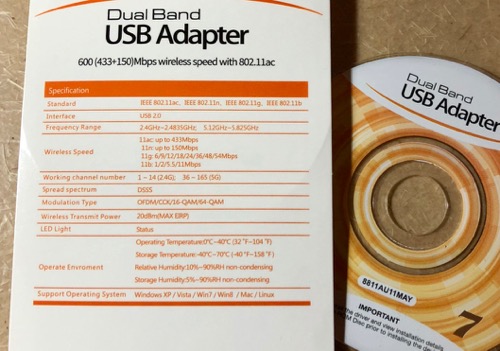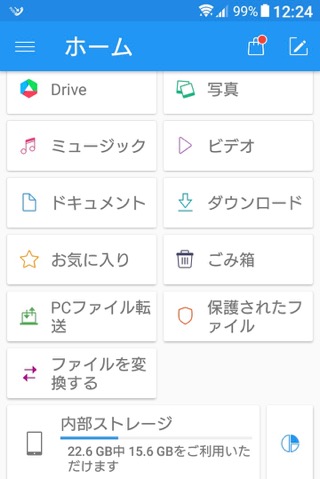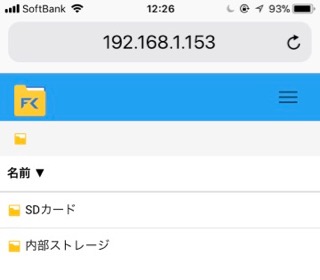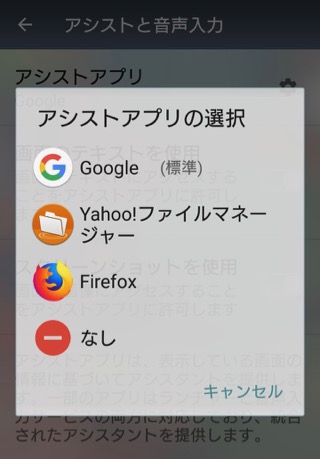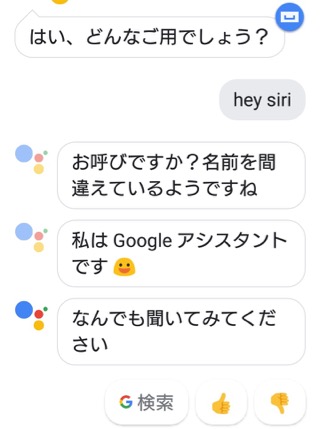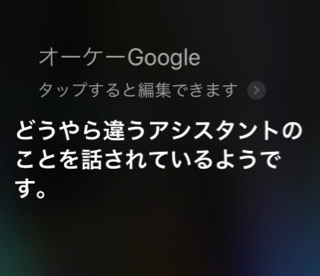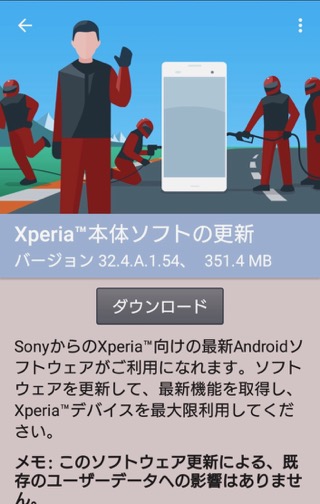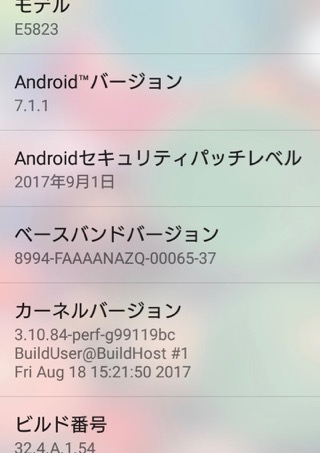ゴールデンウィークの前半に秋葉原に NVIDIA GeForce GT 720 と 1TB の 3.5 インチの HDD を買いに行きました。古い PC (Athlon64 X2) で FreeBSD を動作させるためですね。
FreeBSD の場合 AMD (ATI) のビデオカードより ports の x11/nvidia-driver-340/ で動作する NVIDIA の NIC のほうが安心して 3D グリグリできるんですね。
で、お買い物終了後、アキバ散策していたら、新しくジャンク屋さんがオープンしていたのでちょっと覗いてみました。そしたらなんとっ!! PCI のグラフィックスカードの新品が 200yen で売っていたので購入してしまいました。当然ジャンク扱いですが。
購入したのはこんな感じ。もう一度繰り返しますが 200yen で、新品です;-)。

グラフィックスチップは往年の ATI の Rage XL です。メモリ 8Mbyte だそうです。うひひ。
今回再利用しようとしている古い PC には PCI スロットがあるので、この 200yen のグラフィックカードで X が表示できると嬉しいなぁ。などと思い、早速試してみました。
|
あらら・・。残念ながら、Xorg の -configure では自動的に xorg.conf を生成してくれないようです。挙句のはてには vesa ドライバが選択されました。
古いビデオカードは X -configure で xorg.conf が生成されないのかななぁ・・。
あと、サイズ的にはフル HD の 1920×1080 サイズで表示して欲しいんですけど・・。
やっぱりメモリ 8MB のグラフィックカードでは無理かなぁ?

あまり、格闘せずにさっさと NVIDIA GeForce GT 720 にしてしまったけど、あきらめがちと早いかな。まぁ 200yen だしなぁ・・。
話は突然変わりますが、今回購入した NVIDIA GeForce GT 720 を PRIMERGY MX130 S2 の PCI-e BUS にさして電源投入してみましたが、一回 BIOS 画面が出ただけで、まともに表示してくれませんでした。
今まで NVIDIA GeForce GT 210 を利用していたときは無事に起動してくれていたのですけどねぇ。多分電力量の不足が原因なのでしょうなぁ。 AMD FX-6100 な 6Core の CPU 載っているしなぁ。
と、いうことで古い PC の再利用は NVIDIA GeForce GT 720 で決定です。